萬盛學電腦網 >> 圖文處理 >> Photoshop教程 >> ps文字教程 >> Photoshop制作金色紋理立體字
Photoshop制作金色紋理立體字
教程介紹常見的立體字制作方法。大致分為兩個部分,一個是表面文字的制作,另一個就是立體面的制作。表面文字用圖層樣式等來完成;立體面相對來說要難一點,首先要復制並移動文字做出立體面,高光及暗部需要自己慢慢渲染。可以在復制的時候先把高光及暗部渲染好,復制後再調整顏色和明暗即可。
教程最終效果

1、新建文件(大小差不多就行了,不是死數)。
2、輸入文字後,復制一個文本。
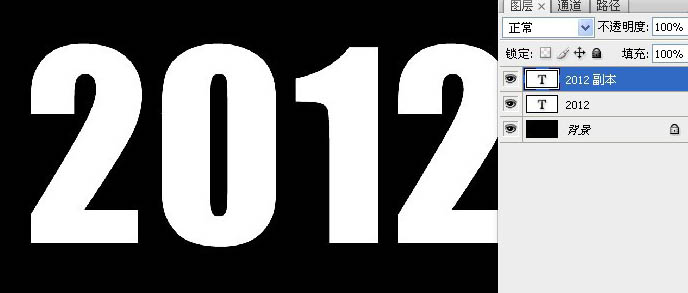
3、對文字設置一些浮雕,默認設置即可(確定後再把文字柵格化)。
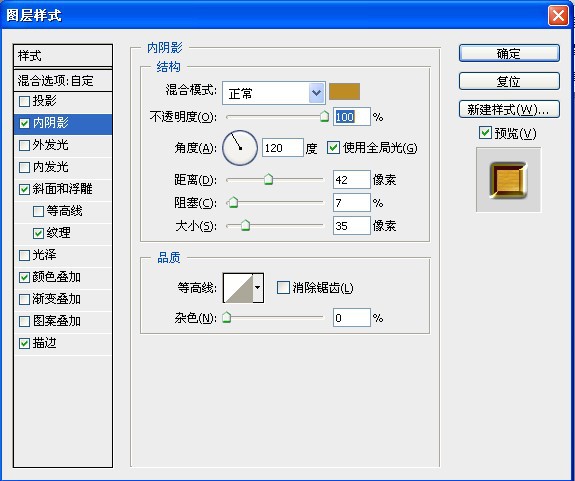
4、同時按住ctrl+alt+方向鍵制作立體字。

5、把所有復制出來的圖層合並起來。
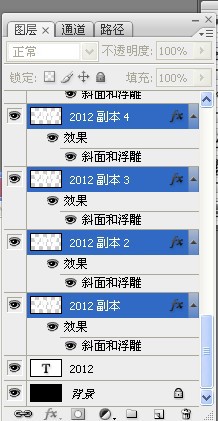
6、原文字移到圖層最上面。
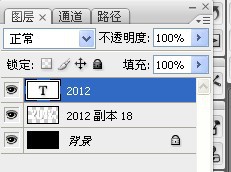
7、把未柵格化的文字放在圖層最上方,填充一個顏色以便區分。
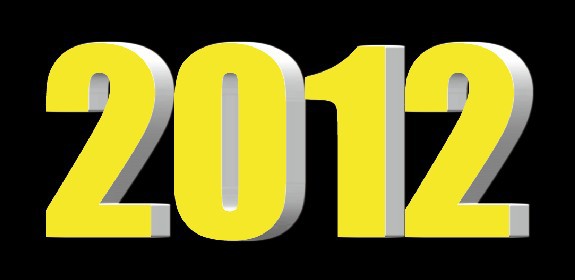
8、對字體設置如下。
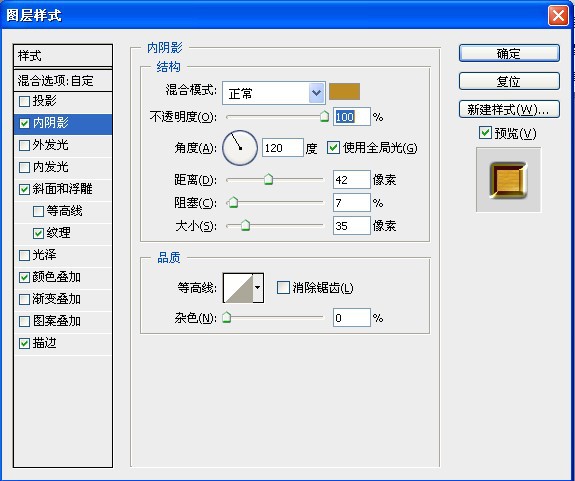
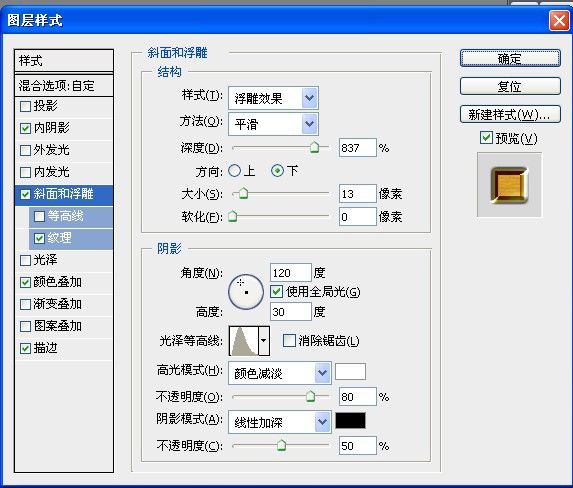

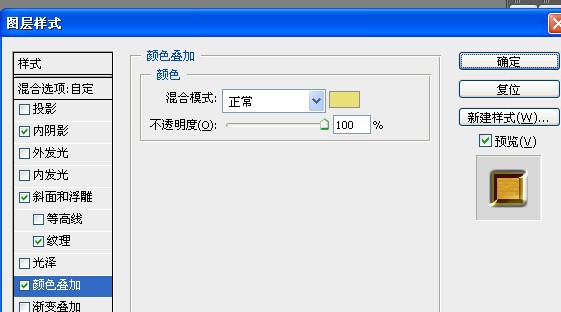
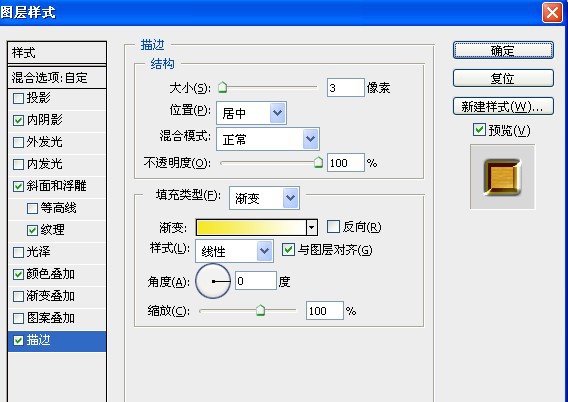

9、把文字下面的柵格化浮雕效果圖層再復制一個出來備用。
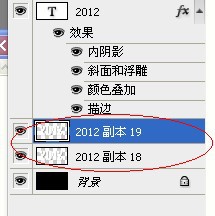
10、上面的那個白色浮雕圖層進行文字效果設置。
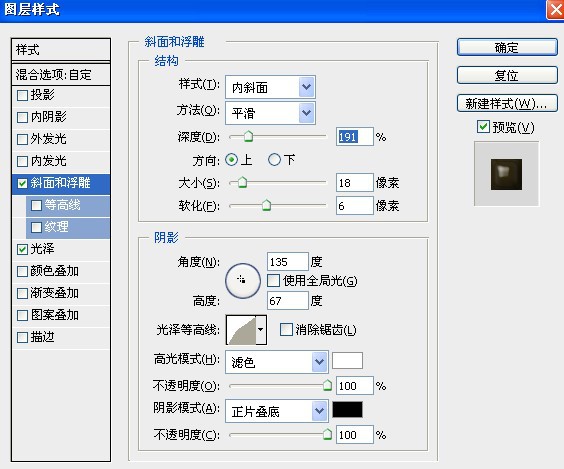
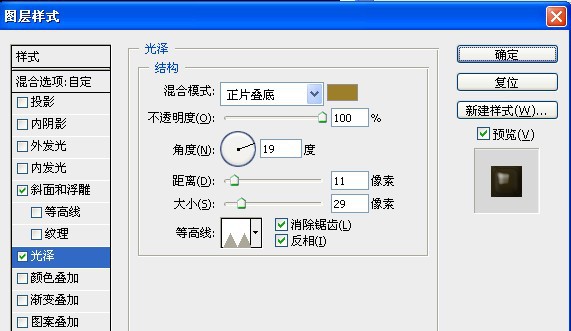

11、點綴一些星星。

12、換個底板看看效果。

最後加個倒影,完成最終效果。

ps文字教程排行
軟件知識推薦
相關文章
copyright © 萬盛學電腦網 all rights reserved



